- Автор Abigail Brown [email protected].
- Public 2023-12-17 06:59.
- Последнее изменение 2025-06-01 07:17.
Что нужно знать
- Попробуйте сначала включить режим полета. Просмотрите данные своего телефона, чтобы узнать, сохранены ли файлы в другом месте.
- Попробуйте программное обеспечение, такое как DiskDigger, для восстановления удаленных файлов.
- Возможно, ваши сообщения были сохранены в облаке. На Google Диске проверьте Настройки > Google Backup.
В этой статье объясняется несколько способов восстановления потерянных и удаленных текстовых сообщений на Android. Ничто из этого не является гарантией, но вы можете восстановить некоторые сообщения или файлы, хранящиеся в них.
Что попробовать в первую очередь
Сначала попытайтесь сохранить данные. Если вы только что удалили сообщения, немедленно переведите телефон в режим полета, удерживая кнопку питания и выбрав Режим полета в появившемся меню.
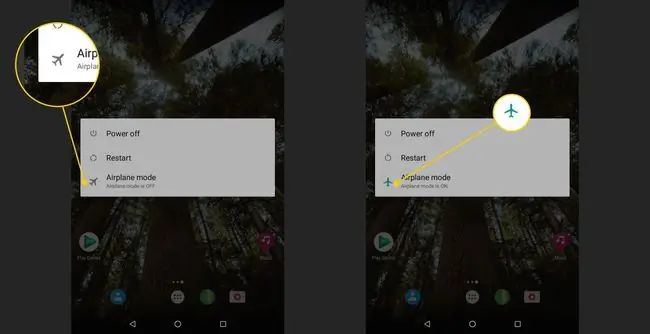
В некоторых версиях Android вам нужно перейти в Настройки > Сеть и Интернет и включить Режим полета тумблер. Это отключает Wi-Fi и сотовую связь, поэтому телефон не будет загружать новую информацию. Вы также не должны использовать камеру, записывать звук или создавать какие-либо новые данные, которые могут перезаписать сообщения.
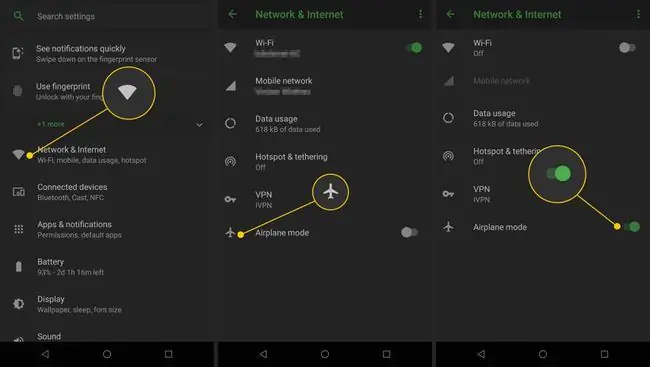
После этого проверьте, не хранятся ли нужные вам данные в другом месте. Например, фотографии иногда автоматически копируются в приложение «Галерея», а встречи иногда автоматически добавляются в ваш календарь. Если есть подходящее приложение для получения нужной вам информации, сначала проверьте его.
Если вы постоянно общаетесь с человеком, чьи сообщения вы потеряли, он может создать резервную копию разговора на своем телефоне и переслать его вам. Просто объясните ситуацию и попросите переслать вам соответствующие сообщения.
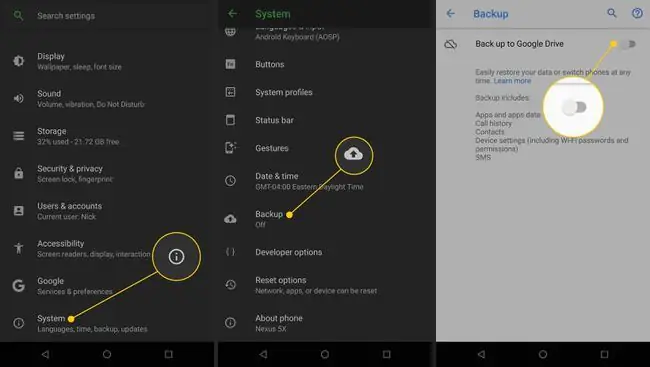
Если ничего не помогает, и вы полностью создали резервную копию своего телефона, прежде чем удалить сообщения с помощью полной резервной копии телефона, сотрите и восстановите свой телефон.
Если эти шаги не сработают, не существует простого и гарантированного способа восстановить сообщения с помощью программного обеспечения, и лекарство может оказаться хуже болезни.
Восстановление сообщений на Android с помощью программного обеспечения
Если о очистке и восстановлении телефона не может быть и речи, используйте программное обеспечение для ПК. Существует множество приложений для восстановления данных Android от компаний, не связанных с Google. Хотя качество этих приложений варьируется в зависимости от компании, у этих приложений есть несколько общих факторов.
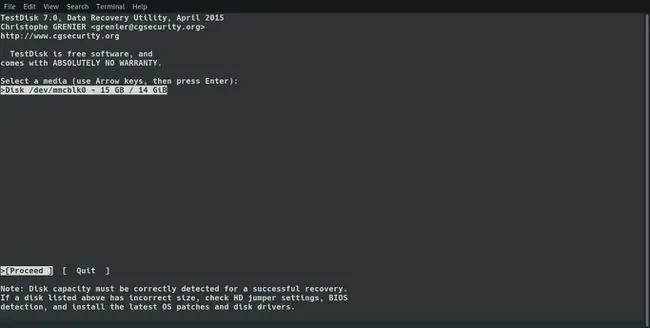
Во-первых, они не обещают результатов. Они могут восстановить ваши текстовые сообщения, среди других удаленных данных, если данные не были перезаписаны. Все эти приложения будут делать, это находить данные, помеченные для удаления, и вы решаете, удалять их или нет.
Во-вторых, они требуют, чтобы вы рутировали телефон. Думайте о корне как о человеке, у которого есть все ключи от здания и разрешение идти куда угодно и делать в нем что угодно. Укоренение телефона, скорее всего, приведет к аннулированию гарантии на телефон и может вызвать другие проблемы.
В-третьих, вам придется платить за программное обеспечение. Таким образом, вы должны взвесить ценность извлечения ваших текстовых сообщений с тем, что вы платите за программное обеспечение, риском аннулирования гарантии и неопределенными результатами.
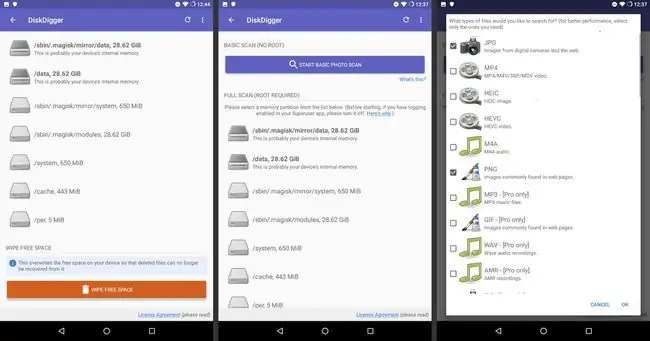
Если вы решите пойти по пути программного обеспечения, DiskDigger - популярное приложение, которое не требует рутирования вашего телефона, хотя это может ограничить эффект программного обеспечения. Но независимо от того, идете ли вы с программным обеспечением или просто просите новый текст, это тот случай, когда унция профилактики стоит фунта лечения.
Создавайте резервные копии ваших сообщений
Если у вас относительно новый телефон Android, резервное копирование ваших текстовых сообщений очень просто. Сначала проверьте, установлен ли на вашем телефоне Google Диск. Если нет, найдите его в магазине Google Play, выполнив поиск «Google Диск». Это бесплатная загрузка. Вы можете купить дополнительное пространство, если хотите, но для этих целей оно не понадобится.
После загрузки Google Диска откройте его, войдите в систему с именем и паролем, которые вы используете для своей почты Gmail, если это необходимо, и нажмите три строки в верхнем левом углу.. Затем выберите Настройки и выберите Google Backup..
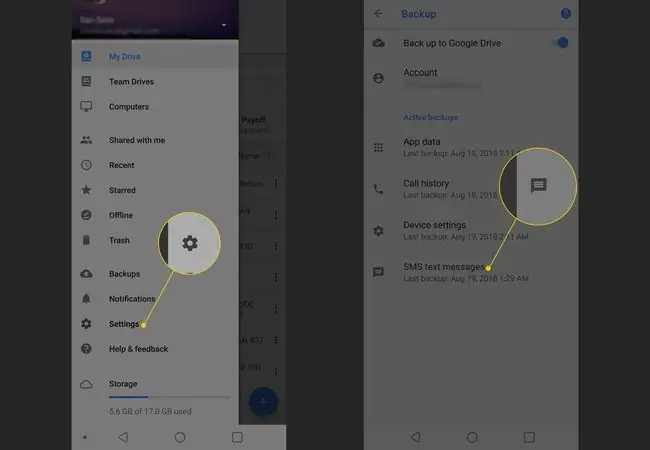
Открывается меню, в котором вы выбираете SMS-сообщения Если Google Диск был предустановлен на вашем телефоне, он уже создает резервные копии ваших сообщений, но в противном случае просто включите его и сохранит тексты. Однако у вас не будет много времени; Google Диск обновляет свою резервную копию каждые 12-24 часа, поэтому, если сообщение было удалено, немедленно восстановите его.
Это архив. Он не доступен для поиска по одному сообщению, и вы не можете восстановить только одно. Это обновит вашу текстовую историю сразу до предыдущей настройки. Если за это время вы получили какие-либо важные сообщения, используйте приведенные ниже методы, чтобы сохранить их.
Для мультимедийных сообщений или MMS, таких как фотографии, повторите этот процесс с Google Фото, хотя обычно он поставляется с вашим Android. Однако для любых фотографий, которые вы делаете, если у вас есть Google Фото, резервные копии были включены в течение многих лет, поэтому вы можете быть удивлены тем, что там уже хранится. Для отправленных вам фотографий вам может потребоваться загрузить стороннее приложение, которое сделает это автоматически.
Если вы действительно хотите покрыть свои базы, делайте скриншоты важных сообщений, которые будут автоматически сохранены Google Фото. На любом телефоне с операционной системой Android 4.0 или выше (это практически любой телефон, выпущенный с 2011 года), одновременно удерживайте кнопку питания и кнопку уменьшения громкости, чтобы сделать снимок экрана. Это быстрый способ резервного копирования важных сообщений, когда вы спешите, или вам нужно создать резервную копию только нескольких сообщений.
Если вам нужен полнофункциональный инструмент, который не требует возни с вашим телефоном, попробуйте Helium, который использует ваш настольный компьютер и сохраняет определенные сообщения, а также данные с вашего Android.
Эта унция предотвращения будет иметь большое значение для сохранения вашей текстовой истории и правильной записи сообщений, которые вы хотите. И это также гарантирует, что вы держитесь за все, что вы снимаете.
Почему трудно восстановить тексты на Android
Восстановить удаленные сообщения сложно, а в некоторых случаях и невозможно из-за того, как Android управляет текстовыми данными. Нет такого места, как корзина в Windows или корзина на Mac, где удаленные файлы хранятся в течение определенного количества дней, прежде чем они будут действительно удалены. Также нет никакой функции отмены для удаления после того, как вы это сделали.
Вместо этого, когда вы что-то удаляете, Android помечает это как перезаписываемое новыми данными. Думайте об этом, как об удалении чего-то из вашего списка дел карандашом и возможности написать что-то новое в том же месте.
Что вы можете сделать, так это восстановить данные из места, которое Android поместил для удаления, до которого вы не можете добраться обычными способами. И если вы читаете эту статью на том же телефоне, с которого только что удалили текст, вам может не повезти. Чтобы было ясно, это не гарантируется, и данные могут уже быть стерты.






